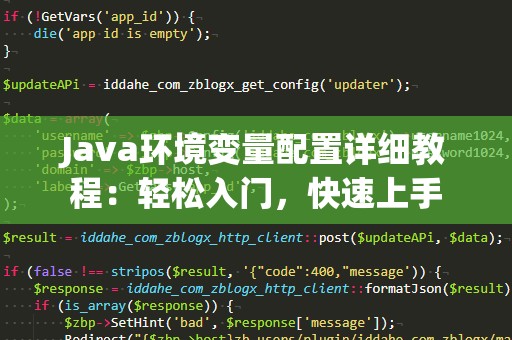Java作为一种广泛使用的编程语言,不仅在企业级应用中占据重要地位,还被用于Android开发、科学计算等多个领域。安装Java开发环境后,如何顺利打开并运行Java程序,是许多新手开发者都会遇到的问题。在这篇文章中,我们将从安装Java到打开并运行程序的全过程进行详细讲解,帮助你快速上手Java开发。
1.1安装Java开发环境

在运行Java程序之前,首先需要安装Java开发工具包(JDK)。JDK包括了运行Java程序所需的Java虚拟机(JVM)、编译器以及类库。如果你已经安装好了JDK,可以跳过此部分,直接进入下一步。
1.1.1如何下载并安装JDK
访问Java官方网站(https://www.oracle.com/java/technologies/javase-jdk11-downloads.html),下载适合你操作系统的JavaDevelopmentKit(JDK)。如果你使用的是Windows系统,可以选择对应版本的Windows安装包;如果是macOS或Linux系统,可以选择相应的安装包。
下载完成后,运行安装程序并按照提示完成安装。默认情况下,安装程序会将Java安装到系统的指定目录中。在安装过程中,记得勾选“设置环境变量”选项,这样系统会自动配置Java的环境变量。
安装完成后,可以打开命令行工具,输入java-version和javac-version来验证Java是否安装成功。如果显示Java版本信息,则表明安装成功。
1.1.2设置环境变量
如果你没有勾选“设置环境变量”选项,或者遇到Java命令无法识别的情况,可以手动设置Java的环境变量。具体步骤如下:
在Windows操作系统中,右键点击“计算机”图标,选择“属性”,然后点击“高级系统设置”。
在弹出的窗口中,选择“环境变量”按钮,找到“系统变量”中的Path变量,点击编辑。
在编辑框中添加Java安装路径中的bin文件夹路径,通常路径为C:\ProgramFiles\Java\jdk-xx\bin。
确认修改后,点击“确定”保存并关闭窗口。此时,再次打开命令行工具,输入java-version和javac-version,即可验证是否设置成功。
1.2使用命令行打开Java程序
Java程序可以通过命令行直接运行。我们将讲解如何通过命令行打开和运行一个简单的Java程序。
1.2.1编写一个简单的Java程序
打开一个文本编辑器(如Notepad++或SublimeText),输入以下代码并保存为HelloWorld.java:
publicclassHelloWorld{
publicstaticvoidmain(String[]args){
System.out.println("Hello,Java!");
}
}
这段程序的作用是输出“Hello,Java!”。确保文件保存为.java后缀。
1.2.2使用命令行编译和运行程序
打开命令行工具(Windows系统可以按下Win+R,然后输入cmd打开命令提示符)。
使用cd命令进入到保存HelloWorld.java文件的目录,例如:
cdC:\Users\YourUsername\Desktop
在命令行中输入以下命令来编译Java程序:
javacHelloWorld.java
如果没有错误,命令行将生成一个名为HelloWorld.class的字节码文件。该文件是编译后的Java程序文件,可以通过Java虚拟机运行。
输入以下命令运行程序:
javaHelloWorld
程序执行后,你将在命令行窗口看到输出:
Hello,Java!
这样,你就成功通过命令行打开并运行了一个Java程序。
1.3使用IDE打开和运行Java程序
对于一些初学者或者对命令行不太熟悉的开发者,使用集成开发环境(IDE)来开发Java程序会更加方便。IDE通常提供图形化界面,帮助开发者更高效地编写、调试和运行代码。常见的JavaIDE有Eclipse、IntelliJIDEA、NetBeans等。
1.3.1EclipseIDE
Eclipse是一个非常流行的开源IDE,支持Java开发并且拥有强大的插件系统,适合大多数开发者使用。下面是通过Eclipse打开和运行Java程序的基本步骤:
访问Eclipse官网(https://www.eclipse.org/downloads/)下载并安装EclipseIDE。
安装完成后,打开Eclipse并选择一个工作空间。工作空间是Eclipse用来保存项目文件的地方。
在Eclipse中,点击菜单栏的File->New->JavaProject,创建一个新的Java项目。
在新建的项目中,右键点击src文件夹,选择New->Class,创建一个新的Java类,命名为HelloWorld。
在打开的代码编辑器中,输入HelloWorld.java的代码内容,并保存。
点击Eclipse工具栏上的绿色运行按钮,Eclipse将编译并运行你的程序,输出将显示在Eclipse底部的控制台中。
1.3.2IntelliJIDEA
IntelliJIDEA是另一款非常流行的JavaIDE,界面简洁,功能强大,深受开发者喜爱。其操作步骤与Eclipse类似,但更加注重用户体验。
下载并安装IntelliJIDEA(https://www.jetbrains.com/idea/)。
打开IDEA,选择NewProject创建一个新的Java项目。
在项目中创建一个新的Java类,并输入程序代码。
点击工具栏上的绿色运行按钮,程序将在控制台输出结果。
1.4总结
无论你是通过命令行还是通过IDE运行Java程序,掌握这两种方式都会帮助你在Java开发中更加得心应手。命令行是Java开发的基础,能够帮助你深入理解编译和运行过程;而IDE则能够提供更加方便和高效的开发体验。根据你的需求和熟练程度,你可以选择不同的方式来打开和运行Java程序。